Laboratorio N2: Direcciones IPv6
Requisitos de finalización
6. Router de Borde
Direcciones
En la versión 7.4.1 de RouterOS ya está instalado por defecto el paquete de IPv6. Todas las configuraciones de este laboratorio se van a llevar a cabo en ese menú.
Durante el laboratorio, al tener una unica dirección asignada, existirá un único Router de borde, por lo que un grupo se encargara de su administracion y los otros configuraran los Router de nivel 2.
Una vez conectados al Router de borde, asignamos la dirección global-unicast estática a la interfaz ether1 conectada a la nube de la facultad. Esta unica dirección fue asignada por la gente de redes de la facultad.
2803:70e0:101:f300::2/126
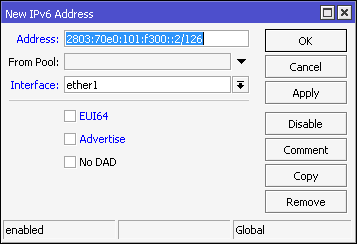
Al ser una IP estática hay que desmarcar la opción EUI64. También hay que desmarcar la opción Advertise debido a que no se puede anunciar direcciones con prefijo mayor a /64, si lo hiciéramos, las IPv6 asignadas no estarían dentro del rango que nos brinda el proveedor ( Facultad de Ingeniería).
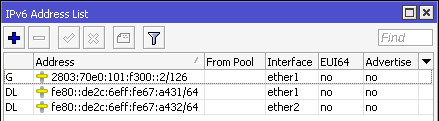
La "G" que aparece a la izquierda significa Global. Como ya mencionamos las direcciones link-local se generan automáticamente utilizando EUI-64
Rutas
En el router de borde debemos agregar una ruta estática correspondiente al GW por defecto (salida hacia la nube). Esta información también es brindada por la gente de redes.
2803:70e0:101:f300::1
2803:70e0:101:f300::1
Esto se realiza en el menú "Routes" de IPv6.
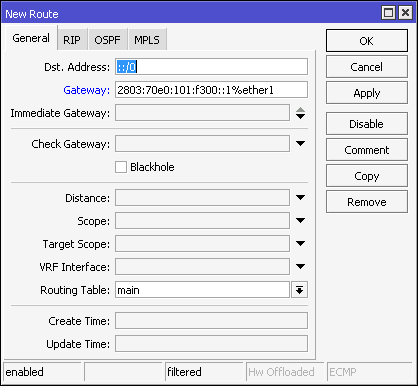
La dirección de destino es ::/0 que significa todos los host de todas las redes y es equivalente a la IPv4 0.0.0.0.
En "Gateway" se indica la dirección del próximo salto y por qué interfaz se llega a la misma. 2803:70e0:101:f300::1%ether1
En "Gateway" se indica la dirección del próximo salto y por qué interfaz se llega a la misma. 2803:70e0:101:f300::1%ether1
Además tendremos que agregar una ruta a cada router que está en el nivel 2 (Router2, Router3, etc).
En el ejemplo agregaremos la ruta para el Router 2, la dirección de destino es la adoptada por nuestra convención. En este
caso el dígito 2 porque se trata del Router 2 y un prefijo /60.
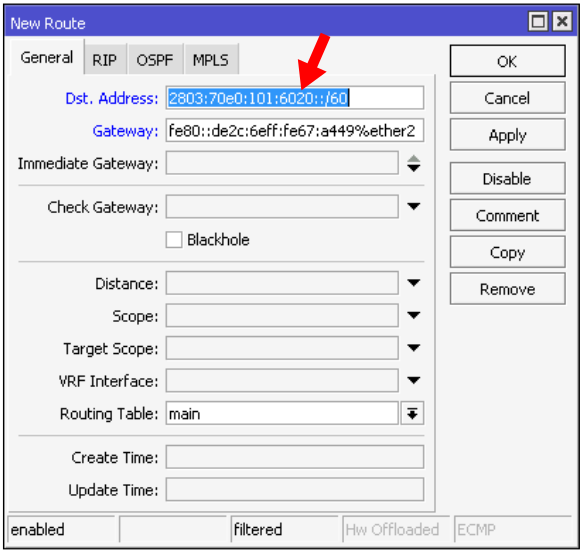
El gateway es la IP link-local de la interfaz del Router2 (ether1) conectada al Router de nivel 1, seguida de la interfaz del Router de Borde por la cuál se llega a esa IP (ether2).
Para esto debemos ver que dirección IP a tomado el Router 2 en este caso, ya sea conectandonos al mismo, o desde el menú del dispositivo.
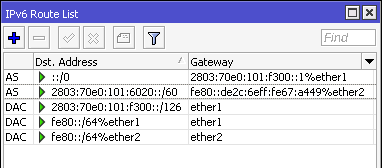
en este ejemplo solo se agregaron las rutas del GW por defecto y la correspondiente al Router2. Restaría agregar las rutas a los Routers adicionales.
